របៀបយក MDM ចេញពី iPad ដូច Pro?
ថ្ងៃទី 09 ខែឧសភា ឆ្នាំ 2022 • បានដាក់ពាក្យទៅ៖ លុបអេក្រង់ចាក់សោឧបករណ៍ • ដំណោះស្រាយដែល បានបញ្ជាក់
អ្នកមិនចាំបាច់ក្លាយជាអ្នកបច្ចេកទេសដើម្បីកម្ចាត់ MDM ពី iPad របស់អ្នកដូចអ្នកជំនាញនោះទេ។ ផ្ទុយទៅវិញ អ្នកគ្រាន់តែត្រូវឆ្លងកាត់បំណែកនេះ ដោយយកចិត្តទុកដាក់លើការណែនាំជាជំហានៗរបស់វា។ នៅក្នុងស៊េរីនៃការដក MDM ចេញពី iDevices អ្នកនឹងរៀនពីរបៀបដកការគ្រប់គ្រងពីចម្ងាយចេញពី iPad ដូចអ្នកជំនាញ។ ប្រសិនបើអ្នកមិនដឹងទេ ពិធីការ MDM គឺជាពិធីការដែលអនុញ្ញាតឱ្យអ្នកប្រើប្រាស់សហគ្រាសរុញកម្មវិធី និងការកំណត់សុវត្ថិភាពផ្សេងទៀតនៅលើឧបករណ៍របស់ Apple ។ ជាការប្រសើរណាស់ អ្នកប្រើប្រាស់អាចដំឡើងកម្មវិធីពីចម្ងាយ និងដំណើរការការកំណត់សុវត្ថិភាពជាក់លាក់ដោយមិនចាំបាច់ធ្វើដូច្នេះសម្រាប់ឧបករណ៍ទាំងអស់នោះទេ។
ដូចគ្នានឹងស្មាតហ្វូនដែរ ពិធីការក៏ដំណើរការលើ iPad ដែរ។ ឱកាសគឺថាអ្នកនឹងជំពប់ដួលក្នុងមុខងារនេះ ប្រសិនបើអ្នកបានទិញផ្ទាំងជជជជុះ ឬនរណាម្នាក់ផ្តល់ឱ្យអ្នកនូវឧបករណ៍ "ចាក់សោ" ជាអំណោយ។ កុំបែកញើស៖ ការបង្រៀននេះនឹងនាំអ្នកឆ្លងកាត់ជំហាននៃការលុបបំបាត់វានៅពេលធ្វើដំណើរ។ ដូចរាល់ដង គ្រោងគឺសាមញ្ញ និងត្រង់។ បើគ្មានការរំខានទៀតទេ តោះចាប់ផ្តើមភ្លាម!
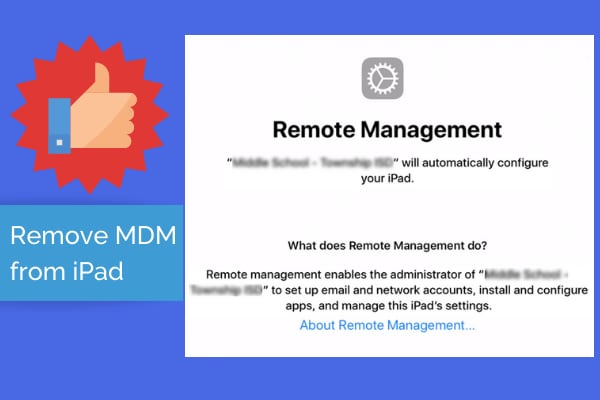
1. នឹង Jailbreak យក iPad Remote Management? ចេញ
បាទ វាអាចទៅរួច។ ពេលដែលអ្នក jailbreak ផ្ទាំងរបស់អ្នក អ្នកអនុញ្ញាតឱ្យចូលប្រើវាដោយគ្មានការអនុញ្ញាត។ ជាការពិត វាផ្តល់ឱ្យអ្នកនូវការគ្រប់គ្រងកាន់តែច្រើនលើផ្ទាំង ព្រោះឥឡូវនេះអ្នកអាចរុករកមុខងារទាំងអស់ដែលភ្ជាប់មកជាមួយវាបាន។ ដើម្បី Jailbreak iPad របស់អ្នកមានន័យថាអ្នកចង់លុប MDM ចេញពី iPad ដោយមិនចាំបាច់ប្រើប្រអប់ឧបករណ៍ កម្មវិធី ឬកម្មវិធីណាមួយឡើយ។ បន្ទាប់ពីនោះ ពិធីការនឹងលែងកំណត់អ្នកពីការប្រតិបត្តិកិច្ចការជាក់លាក់ទៀតហើយ។ គុណវិបត្តិចម្បងនៃការ jailbreak iPad របស់អ្នកគឺថាបច្ចេកទេសនេះកាត់បន្ថយសុវត្ថិភាពដែលការពារការរំខានរបស់ផ្ទាំងរបស់អ្នក។ ជាការប្រសើរណាស់ ការជាប់ពាក់ព័ន្ធគឺថាវាបង្ហាញវាទៅនឹងការវាយប្រហារតាមអ៊ីនធឺណិត និងមេរោគ។ អ្នកឃើញទេ ការ jailbreak iPad របស់អ្នកមិនត្រូវបានណែនាំសម្រាប់ MDM ទេ។ អ្វីដែលល្អនោះគឺថាមានកម្មវិធីផ្សេងទៀតដែលអ្នកអាចប្រើដើម្បីសម្រេចកិច្ចការដូចគ្នាដោយមិនចាំបាច់ Jailbreak វា។
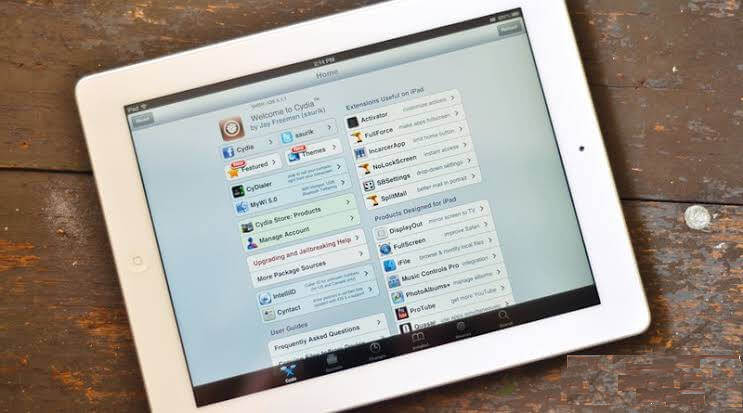
ដូច្នេះគ្មានអ្នកជំនាញណាម្នាក់នឹងណែនាំបច្ចេកទេសនេះសម្រាប់ការលុបបំបាត់ពិធីការនោះទេ។
2. iPad MDM Bypass Software - Dr.Fone
តើអ្នកដឹងទេថាអ្នកអាចយកពិធីការចេញពីផ្ទាំងរបស់អ្នកដោយមិនបាត់បង់ទិន្នន័យរបស់អ្នក? ប្រាកដណាស់ ការដក MDM ចេញពី iPad គឺអាចធ្វើទៅបានជាមួយ Wondershare's Dr.Fone - Screen Unlock ។ លើសពីនេះ អ្នកនឹងមិនបាត់បង់ទិន្នន័យរបស់អ្នកបន្ទាប់ពីដំណើរការនោះទេ។ អស្ចារ្យមែន! និយាយឱ្យសាមញ្ញទៅ កម្មវិធីនេះអនុញ្ញាតឱ្យអ្នកធ្វើវាបានដូចជាអ្នកជំនាញដោយមិនចាំបាច់សុំឱ្យនរណាម្នាក់ធ្វើវាសម្រាប់អ្នក។

Dr.Fone - ដោះសោអេក្រង់ (iOS)
រំលង MDM ចាក់សោ iPad ។
- ងាយស្រួលប្រើជាមួយការណែនាំលម្អិត។
- ដកអេក្រង់ចាក់សោរបស់ iPad នៅពេលណាដែលវាត្រូវបានបិទ។
- ដំណើរការសម្រាប់គ្រប់ម៉ូដែល iPhone, iPad និង iPod touch ។
- ឆបគ្នាយ៉ាងពេញលេញជាមួយប្រព័ន្ធ iOS ចុងក្រោយបំផុត។

ឥឡូវនេះ សូមអនុវត្តតាមគ្រោងខាងក្រោម ដើម្បីរំលងពិធីការនៅលើផ្ទាំងរបស់អ្នក៖
ជំហានទី 1: ទាញយក និងដំឡើងកម្មវិធីនៅលើកុំព្យូទ័ររបស់អ្នក។
ជំហានទី 2: ចូលទៅកាន់ជម្រើស "ដោះសោអេក្រង់" ហើយបន្ទាប់មកចុចលើ "ដោះសោ MDM iPhone" ។

ជំហានទី 3: ឥឡូវអ្នកត្រូវជ្រើសរើស "Bypass MDM" ។

ជំហានទី 4: នៅទីនេះអ្នកត្រូវចុចលើ "ចាប់ផ្តើមទៅផ្លូវវាង" ។

ជំហានទី 5៖ អនុញ្ញាតឱ្យកញ្ចប់ឧបករណ៍ផ្ទៀងផ្ទាត់ដំណើរការ។
ជំហានទី 6: បន្ទាប់មកអ្នកនឹងឃើញសារមួយប្រាប់អ្នកថាអ្នកបានឆ្លងកាត់ពិធីការដោយជោគជ័យ។

ជាក់ស្តែង វាងាយស្រួលដូច ABC អញ្ចឹង! បន្ទាប់មក អ្នកមិនមានអ្វីដាក់កម្រិតអ្នកពីការពង្រីកមុខងារពេញលេញរបស់ផ្ទាំងអ្នកជាអតិបរមាទេ។
3. របៀបលុបការគ្រប់គ្រងឧបករណ៍នៅលើ iPad របស់សាលា
ដូចក្រុមហ៊ុនជាច្រើនដែរ សាលារៀនកំពុងដំឡើងមុខងារនេះកាន់តែខ្លាំងឡើងនៅលើឧបករណ៍របស់សិស្ស។ នៅក្នុងសាលារៀន វាត្រូវបានគេស្គាល់ជាទូទៅថាជាអ្នកគ្រប់គ្រងសាលា Apple ។ ជាមួយនឹងកម្មវិធីនេះ អ្នកគ្រប់គ្រងសាលាអាចទិញខ្លឹមសារ កំណត់រចនាសម្ព័ន្ធការចុះឈ្មោះឧបករណ៍ដោយស្វ័យប្រវត្តិ និងបង្កើតគណនីរបស់សិស្ស និងគ្រូ។ ឥឡូវនេះអ្នកបានទិញ iPad ដែលបើកដំណើរការ MDM ឬនរណាម្នាក់ផ្តល់អំណោយដល់ផ្ទាំងនោះ អ្នកកំពុងស្វែងរកវិធីលុបការគ្រប់គ្រងឧបករណ៍នៅលើ iPad របស់សាលា។ មែនហើយ មើលមិនឃើញទៀតទេ។ អ្វីដែលអ្នកត្រូវធ្វើគឺធ្វើតាមជំហានខាងក្រោមដើម្បីលុបវា៖
ជំហានទី 1: ទាញយក និងដំឡើងប្រអប់ឧបករណ៍នៅលើកុំព្យូទ័ររបស់អ្នក។
ជំហានទី 2: ចូលទៅកាន់ "Screen Unlock" ហើយចុចលើជម្រើស "Unlock MDM iPad"។
ជំហានទី 3: ចុចលើ "Remove MDM" ដើម្បីចាប់ផ្តើមដំណើរការដកយកចេញ។
ជំហានទី 4: នៅចំណុចនេះចុចលើ "ចាប់ផ្តើមដើម្បីយកចេញ" ។
ជំហានទី 5: បន្ទាប់ពីនោះ អ្នកនឹងរង់ចាំមួយរយៈដើម្បីអនុញ្ញាតឱ្យកម្មវិធីផ្ទៀងផ្ទាត់ដំណើរការ។
ជំហានទី 6: អ្នកគួរតែបិទ "រកឃើញ iPad របស់ខ្ញុំ" ។
ជំហានទី ៧៖ អ្នកបានបំពេញការងាររួចហើយ! អ្នកត្រូវរង់ចាំសម្រាប់ប្រអប់ឧបករណ៍ដើម្បីបញ្ចប់ដំណើរការ ហើយផ្ញើមកអ្នកនូវ “បានយកចេញដោយជោគជ័យ!”។ សារ។
តើអ្នកជាសិស្ស? បើដូច្នេះមែន អ្នកអាចជួយសិស្សរួមរបស់អ្នកដកពួកគេចេញ ហើយឱ្យពួកគេបង់ថ្លៃសេវារបស់អ្នក។ បាទ ឥឡូវនេះ អ្នកគឺជាអ្នកជំនាញនៅក្នុងកន្លែងនេះ! សូមអរគុណដល់ Wondershare's Dr.Fone Toolkit ។
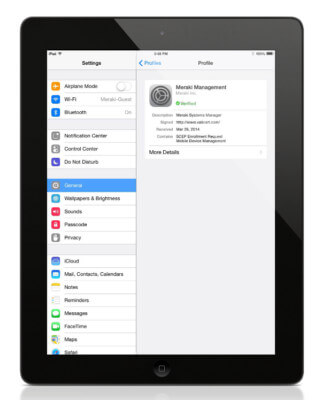
4. អ្នកក៏អាចចាប់អារម្មណ៍លើ iPad Activation Lock Bypass ផងដែរ។
ប្រសិនបើអ្នកបានអានរហូតដល់ចំណុចនេះ អ្នកនឹងមិនចាំបាច់ស្វែងរកវិធីគ្រប់គ្រង iPad ពីចម្ងាយទៀតទេ។ ប៉ុន្តែបន្ទាប់មក អ្នកប្រហែលជាចាប់អារម្មណ៍លើ iPad Activation Lock bypass។ ដូចដែលអ្នកបានដឹងរួចមកហើយថា Apple Activation Lock គឺជាមុខងារសុវត្ថិភាពដែលជួយរក្សា iPad របស់អ្នកឱ្យមានសុវត្ថិភាពក្នុងករណីមានការបាត់បង់ ឬចោរកម្ម។ ជាមួយនឹងមុខងារ អ្នកដែលកាន់ iPad របស់អ្នកនឹងយល់ថាវាគ្មានប្រយោជន៍ទេ ព្រោះពួកគេមិនអាចចូលប្រើផ្ទាំងបានទេ។
ជាអកុសល អ្នកអាចនឹងឃើញខ្លួនអ្នកនៅក្នុងស្ថានភាពដែលអ្នកមិនអាចចងចាំព័ត៌មានលម្អិតនៃការចាក់សោការធ្វើឱ្យសកម្ម។ មានករណីផ្សេងទៀតដែលអេក្រង់មិនឆ្លើយតប ដែលធ្វើឱ្យវាពិបាកក្នុងការចូលប្រើផ្ទាំងរបស់អ្នក។ ប្រសិនបើអ្នករកឃើញថាខ្លួនអ្នកស្ថិតក្នុងស្ថានភាពលំបាកនោះ អ្នកមិនចាំបាច់បារម្ភទេ ព្រោះ Dr.Fone Toolkit ក៏អាចជួយអ្នកក្នុងរឿងនេះផងដែរ។ ជាការពិតណាស់កម្មវិធីនេះអនុញ្ញាតឱ្យអ្នកធ្វើការនិងឆ្លងកាត់ iPad ។ សរុបមក ស៊េរី iPad មិនមានបញ្ហាអ្វីទេ ព្រោះប្រអប់ឧបករណ៍នេះជួយអ្នកឱ្យឆ្លងកាត់វាយ៉ាងឆ្លាតវៃ។
អនុវត្តតាមការណែនាំទាំងនេះ ដើម្បីសម្រេចបាននូវ៖
ជំហានទី 1: ចូលទៅកាន់គេហទំព័រ ហើយទាញយកប្រអប់ឧបករណ៍ទៅកុំព្យូទ័ររបស់អ្នក។
ជំហានទី 2: បន្ទាប់មក បើកដំណើរការវា។
ជំហានទី 3៖ អ្នកគួរតែជ្រើសរើស "ដោះសោ Active Lock"។ នៅពេលអ្នកទៅដល់ចំណុចនេះ សូមជ្រើសរើស Unlock ID។

ជំហានទី 4: ចូលទៅកាន់ "សូម Jailbreak ឧបករណ៍របស់អ្នក" ។

ជំហានទី 5: ឥឡូវនេះ អ្នកត្រូវតែបញ្ជាក់ព័ត៌មានឧបករណ៍របស់អ្នក។
ជំហានទី 6: រំលងការចាក់សោការធ្វើឱ្យសកម្ម iCloud ។ នៅចំនុចប្រសព្វនេះ អ្នកនឹងទទួលបាន "ការឆ្លងកាត់ដោយជោគជ័យ!" ការឆ្លើយតប។

សេចក្តីសន្និដ្ឋាន
នៅក្នុងការណែនាំអំពីវិធីនេះ អ្នកបានរៀនពីរបៀបយក MDM ចេញពី iPad ដូចអ្នកជំនាញ។ នេះមានន័យថាអ្នកថែមទាំងអាចជួយក្រុមគ្រួសារ និងមិត្តភក្តិរបស់អ្នកធ្វើដូចគ្នាផងដែរ។ ដូចដែលបានសន្យា គ្រោងគឺសាមញ្ញ និងត្រង់។ លើសពីនេះទៀត អ្នកបានរៀនពីរបៀបប្រើ Wondershare's Dr.Fone ដើម្បីជៀសវាងការចាក់សោសកម្ម iPad របស់អ្នក។ វិធីនេះ អ្នកនឹងមិនចាំបាច់តស៊ូដើម្បីអាចចូលទៅកាន់ផ្ទាំងនោះដែលអ្នកទើបតែទិញ ឬទទួលបាននោះទេ។ លើសពីសំណួរ ការស្វែងរកតាមអ៊ីនធឺណិតរបស់អ្នកសម្រាប់ការដក MDM និងផ្លូវវាងត្រូវបានបញ្ចប់ ដោយសារការបង្រៀននេះបានផ្តល់ឱ្យអ្នកនូវដំណោះស្រាយដែលអ្នកស្វែងរក។ ឥឡូវនេះ អ្នកអាចទទួលបានអត្ថប្រយោជន៍ច្រើនបំផុតពីផ្ទាំងរបស់អ្នក ពីព្រោះអ្នកអាចកម្ចាត់ការរឹតបន្តឹងដោយមិនពិបាក។ សំខាន់ជាងនេះទៅទៀត អ្នកមិនចាំបាច់បារម្ភថាមាននរណាម្នាក់កំពុងតាមដានសកម្មភាពរបស់អ្នកពីទីតាំងដាច់ស្រយាលនោះទេ។ កុំឈប់អានការណែនាំនេះ ចាប់ផ្តើមដំណើរការដកចេញឥឡូវនេះ!
ចាក់សោអេក្រង់ iDevices
- អេក្រង់ចាក់សោទូរស័ព្ទ iPhone
- រំលង iOS 14 ចាក់សោអេក្រង់
- Hard Reset នៅលើ iOS 14 iPhone
- ដោះសោទូរស័ព្ទ iPhone 12 ដោយគ្មានពាក្យសម្ងាត់
- កំណត់ iPhone 11 ឡើងវិញដោយគ្មានពាក្យសម្ងាត់
- លុបទូរស័ព្ទ iPhone នៅពេលដែលវាត្រូវបានចាក់សោ
- ដោះសោទូរស័ព្ទ iPhone ដែលមិនដំណើរការដោយគ្មាន iTunes
- រំលងលេខសម្ងាត់ iPhone
- កំណត់ឡើងវិញនូវទូរស័ព្ទ iPhone ពីរោងចក្រដោយគ្មានលេខកូដសម្ងាត់
- កំណត់លេខកូដសម្ងាត់ iPhone ឡើងវិញ
- ទូរស័ព្ទ iPhone ត្រូវបានបិទ
- ដោះសោទូរស័ព្ទ iPhone ដោយមិនចាំបាច់ស្តារ
- ដោះសោលេខសម្ងាត់ iPad
- ចូលទៅក្នុងទូរស័ព្ទ iPhone ចាក់សោ
- ដោះសោ iPhone 7/7 Plus ដោយមិនចាំបាច់ប្រើលេខសម្ងាត់
- ដោះសោលេខសម្ងាត់ iPhone 5 ដោយមិនចាំបាច់ប្រើ iTunes
- ចាក់សោកម្មវិធីទូរស័ព្ទ iPhone
- អេក្រង់ចាក់សោទូរស័ព្ទ iPhone ជាមួយនឹងការជូនដំណឹង
- ដោះសោទូរស័ព្ទ iPhone ដោយគ្មានកុំព្យូទ័រ
- ដោះសោលេខសម្ងាត់ iPhone
- ដោះសោទូរស័ព្ទ iPhone ដោយគ្មានលេខសម្ងាត់
- ចូលទៅក្នុងទូរស័ព្ទចាក់សោ
- កំណត់ iPhone ដែលបានចាក់សោឡើងវិញ
- អេក្រង់ចាក់សោ iPad
- ដោះសោ iPad ដោយគ្មានពាក្យសម្ងាត់
- iPad ត្រូវបានបិទ
- កំណត់ពាក្យសម្ងាត់ iPad ឡើងវិញ
- កំណត់ iPad ឡើងវិញដោយគ្មានពាក្យសម្ងាត់
- ចាក់សោចេញពី iPad
- ភ្លេចលេខសម្ងាត់ចាក់សោអេក្រង់ iPad
- កម្មវិធីដោះសោ iPad
- ដោះសោ iPad ដែលបិទដោយគ្មាន iTunes
- iPod ត្រូវបានបិទភ្ជាប់ទៅ iTunes
- ដោះសោ Apple ID
- ដោះសោ MDM
- Apple MDM
- iPad MDM
- លុប MDM ចេញពី School iPad
- យក MDM ចេញពី iPhone
- រំលង MDM នៅលើ iPhone
- រំលង MDM iOS 14
- យក MDM ចេញពី iPhone និង Mac
- យក MDM ចេញពី iPad
- ការ Jailbreak យក MDM
- ដោះសោលេខសម្ងាត់ពេលវេលាអេក្រង់






លោក James Davis
កម្មវិធីនិពន្ធបុគ្គលិក
វាយតម្លៃជាទូទៅ 4.5 ( 105 បានចូលរួម)